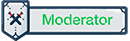Các tệp PDF rất hữu ích cho việc phân phối tài liệu để tất cả mọi người đều nhìn thấy chúng theo cách giống nhau. Thông thường, bạn sẽ tạo file word bằng một ứng dụng chuyên dùng, sau đó chuyển đổi chúng sang PDF. Itrum sẽ hướng dẫn bạn cách chuyển đổi file word sang PDF ngay trong Microsoft Word.
Trong bài này, bạn sẽ được biết cách
-
Chuyển đổi file word thành PDF
◤ Chuyển đổi file word sang PDF bằng chính Word ◢
Nếu bạn đã cài đặt phiên bản Microsoft Word dành cho máy tính trên dùng Windows hoặc Mac chạy Windows của mình, thì cách dễ nhất để chuyển đổi tài liệu của bạn sang PDF là ngay trong chính Word.
Mở tài liệu bạn muốn chuyển đổi, sau đó nhấp vào tab "File".

Trên cửa sổ vừa hiện ra, hãy chọn “Save as” từ menu bên trái.

Tiếp theo, từ cửa sổ Save as, hãy chọn nơi bạn muốn lưu tệp PDF (OneDrive, This PC, một thư mục cụ thể hoặc bất cứ nơi nào).

Nhấp vào mũi tên thả xuống ở bên phải của hộp "Save as" và chọn "PDF (* .pdf)" từ menu thả xuống.

Nếu bạn muốn, bạn có thể thay đổi tên file tại thời điểm này. Khi bạn đã sẵn sàng, hãy nhấp vào nút “Save”.

Sau khi lưu tệp PDF, bạn sẽ được quay lại tài liệu Word của mình và tệp PDF mới sẽ tự động mở trong trình xem PDF mặc định của bạn.
◤ Nếu bạn không có Microsoft Word ◢
Nếu bạn không sử dụng Word hay không có sẵn Microsoft Word trên máy, nhưng cần chuyển đổi file word mà ai đó đã gửi cho bạn sang PDF, dưới đây là một số cách bạn có thể cân nhắc:
-
Google Drive: Bạn có thể tải tài liệu Word lên Google Drive, lưu nó dưới dạng Google Document, rồi chuyển nó sang PDF. Việc này rất dễ thực hiện nếu bạn có một tài liệu Word đơn giản, chủ yếu là văn bản mà không cần nhiều định dạng (và nếu bạn đã có tài khoản Google).
-
Trang web chuyển đổi: Có rất nhiều trang web cung cấp dịch vụ chuyển đổi tài liệu Word sang PDF miễn phí. Bạn có thể search Google để tìm thêm thông tin
-
LibreOffice: LibreOffice là một ứng dụng văn phòng mã nguồn mở miễn phí cung cấp rất nhiều tính năng tương tự như Microsoft Office. Bạn thậm chí có thể mở tài liệu Microsoft Word và chuyển đổi chúng sang PDF.
Xem thêm:
Tiền Minh Vy
Theo HowToGeek
Theo HowToGeek